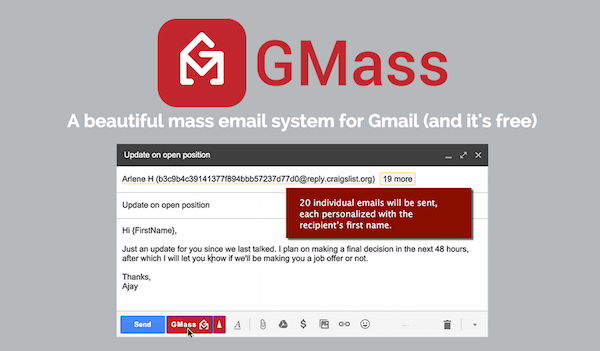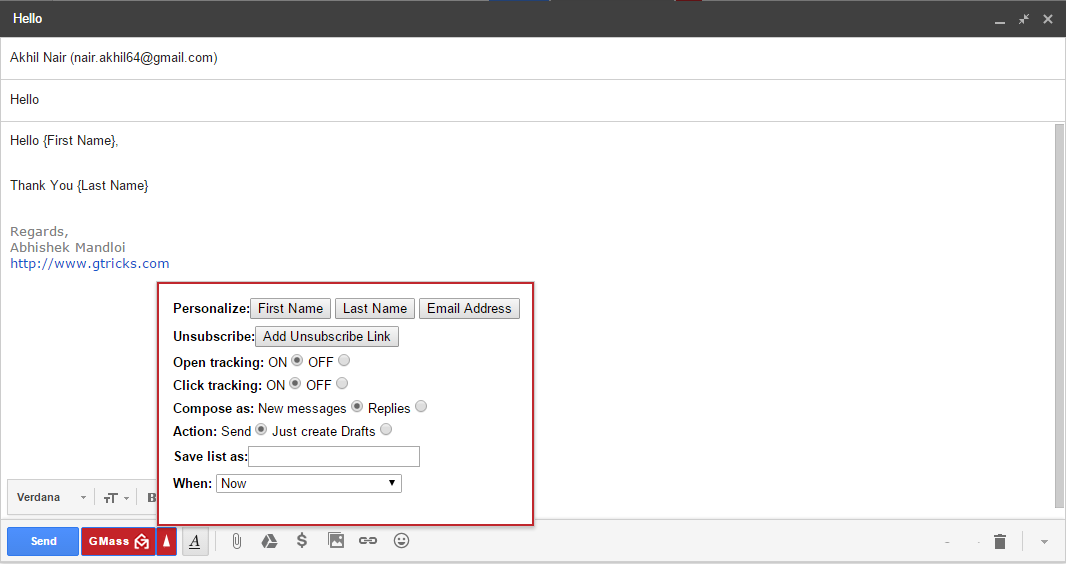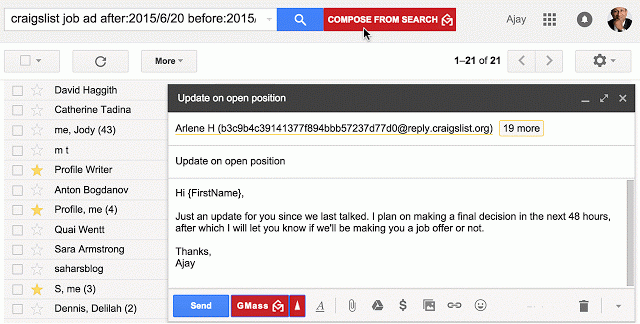Como personalizar e-mails em massa no Gmail
Muitas vezes, temos que enviar e-mails em massa para nossos amigos e familiares, especialmente durante a temporada de festivais. Ou talvez manter nossa família atualizada sobre novos eventos em nossas vidas. E a melhor maneira de informá-los é com e-mails. No entanto, enviar e-mails individuais se torna uma tarefa desafiadora. A melhor maneira é enviar um e-mail para todos de uma vez (envio em massa), mas perdemos a conexão pessoal.
Gmass é uma ferramenta leve e desobstruída para envio de e-mails em massa para Gmail e o melhor de tudo, é grátis! Esta extensão do Chrome é o melhor companheiro para o seu Gmail se você enviar e-mails em massa.
O GMass supera com a opção de mala direta que faz com que cada e-mail em massa apareça como uma continuação de threads de e-mail individuais. Por exemplo, você tem 6 threads de e-mail em andamento, então compor um e-mail em massa e enviá-lo através do GMass adicionará o e-mail em massa como resposta a cada um desses 6 threads de e-mail. Assim, ninguém jamais saberá se a resposta foi composta em massa ou não.
Coisas que você pode fazer com o GMass
1 Enviar como resposta
A maioria dos e-mails em massa são enviados como novas mensagens, que criam novas conversas para cada destinatário. A capacidade de enviar um e-mail em massa e fazer com que cada e-mail individual seja enviado como resposta à última conversa com cada destinatário o tornaria mais relacionável para o destinatário. O destinatário acreditará que você enviou apenas um e-mail sobre o e-mail antigo como resposta, não como parte do e-mail em massa.
2 Envie e-mails como você está enviando individualmente
Componha um e-mail usando {First Name} e {Last Name} como seus campos de personalização. Forneça os IDs de e-mail de seus contatos e pressione o botão GMass em vez do botão enviar. O campo será substituído pelo nome do seu contato individualmente que eles recebem, dando-lhes a sensação de que você criou pessoalmente o e-mail para eles.
3 Compor e-mails com base em seus resultados de pesquisa
Clique no botão ‘Escrever de e-mails' ao lado do botão de pesquisa normal para enviar mensagens aos destinatários para os quais deseja enviar e-mails enviados anteriormente. Ele adicionará automaticamente os endereços de e-mail com o nome dos destinatários ao e-mail que você está enviando. Você pode pesquisar com base em qualquer número de critérios e campos, como texto no Assunto e Mensagem, Datas de envio e recebimento.
4 Carregar dados de planilhas e planilhas do Google
Com o GMass, você pode carregar ID de e-mail e outras informações diretamente de uma planilha ou planilhas do Google em suas mensagens.
5 Rastreie seus e-mails enviados
Você pode rastrear seus e-mails e descobrir o alcance de seus esforços. Também abordamos algumas outras opções de rastreamento no Gmail, mas o GMass fornece notificações em tempo real sobre quem abriu o e-mail e quando.
6 Forneça o link
de cancelamento de assinatura Você também pode anexar um link de cancelamento de assinatura ao seu e-mail, com o qual o destinatário pode pular fora da campanha em massa à vontade.
7 Agende seus e-mails
Uma pequena seta para cima ao lado do botão GMass lhe dará a opção de agendar seus e-mails para mais tarde.
O GMass tem alguma limitação?
O próprio GMass não impõe nenhuma limitação, mas o Gmail impõe um limite de 2.000 e-mails enviados por dia para usuários confiáveis de aplicativos do Google e 500/dia para outros usuários.
Além disso, essa extensão não funcionará se você já estiver usando outras extensões do Gmail que modificam a janela do Gmail Compose, como a extensão para encaminhar vários e-mails de uma só vez.
Quais vantagens o GMass tem sobre os serviços de envio de e-mail em massa como o MailChimp?
Os e-mails que você envia usando o Mailchimp são listados na guia "Promoções" do Gmail. Além disso, contém a marca MailChimp por toda parte. O GMass cria e-mails com a impressão de que o e-mail é criado pessoalmente para o destinatário, terminando na guia ‘Principal' de sua caixa de entrada.
O que mais podemos esperar do GMass?
Ajay Goel, desenvolveu o GMass a partir dos problemas que enfrentava ao enviar e-mails em massa. Ele promete mais desenvolvimento da extensão nas próximas versões. Alguns dos recursos que podem vir em breve são-
- Enviando para contatos em um arquivo CSV
- Rastreamento de cliques para URLs em e-mails
- Suporte ao cliente de e-mail móvel (aplicativo Gmail ou Apple Mail)
- Suporte para Safari e Firefox
- Suporte para a Caixa de entrada do Google
- Capacidade de contornar o limite do Gmail de 500 e-mails enviados/dia.
Baixe a extensão aqui e aproveite o envio de e-mails em massa.